windows10系统下怎样安装飞信
windows10系统下怎样安装飞信?为了更好地与朋友们沟通聊天,一些用户就想在电脑中安装飞信软件。那么,具体该如何操作呢?会不会非常复杂?接下来,系统城小编就为大家介绍下具体操作方法。
推荐:windows10系统下载64位
具体如下:
1、打开浏览器搜索“飞信”,如果不需要您点击去掉“安装百度杀毒确保软件安全”前的对钩,单击[立即下载]。

2、单击[保存文件]。
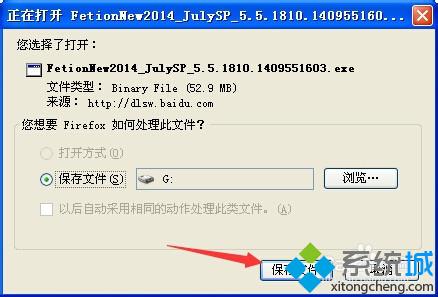
3、单击[显示进行中的下载进度],单击下载的飞信安装程序。
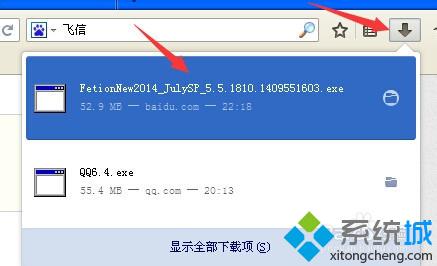
4、单击[运行]按钮。

5、单击[快速安装]。
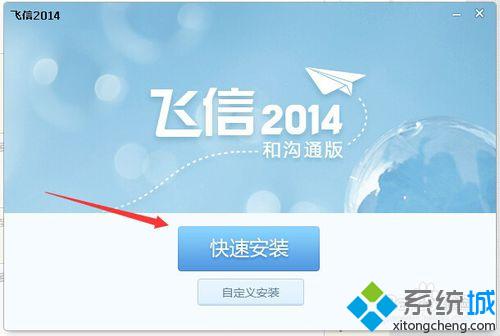
6、安装进行中。
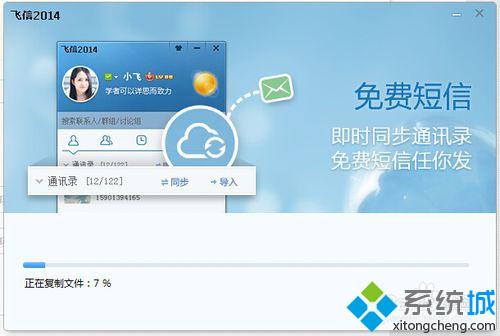
7、单击[安装完成]按钮。
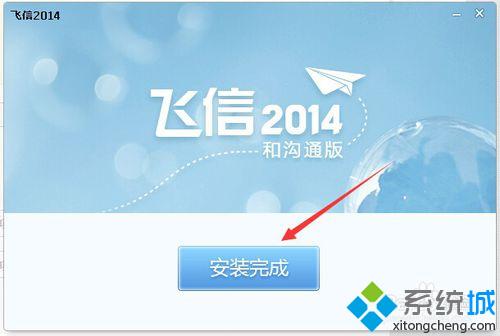
8、安装程序会自动打开飞信程序,打开登录界面,如果您申请了飞信账户就可以登录使用了。
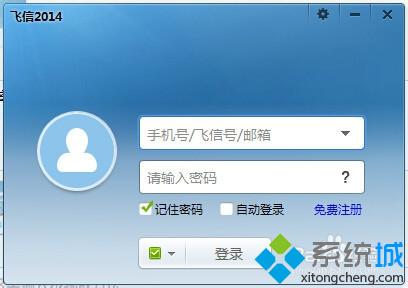
以上就是小编为大家分享的windows10系统安装飞信的具体方法了。安装方法并不复杂,有需要的用户们都可以尝试看看!
相关教程:win7系统怎样安装我告诉你msdn版权声明:以上内容作者已申请原创保护,未经允许不得转载,侵权必究!授权事宜、对本内容有异议或投诉,敬请联系网站管理员,我们将尽快回复您,谢谢合作!










